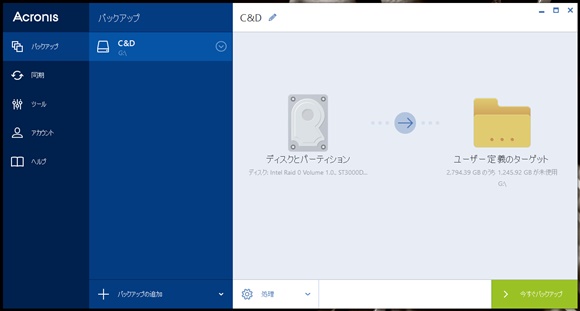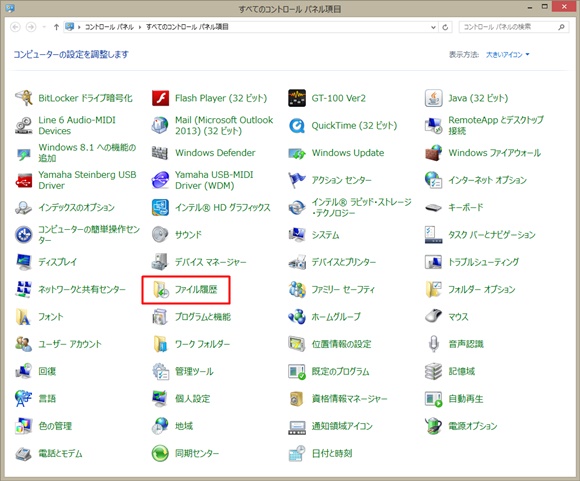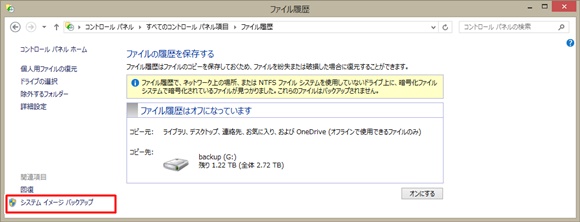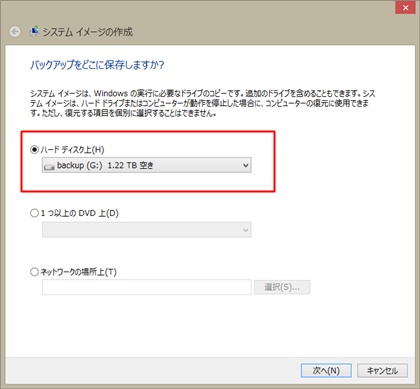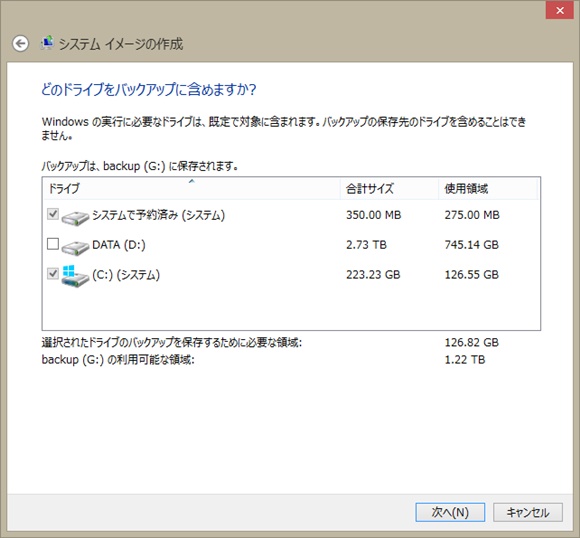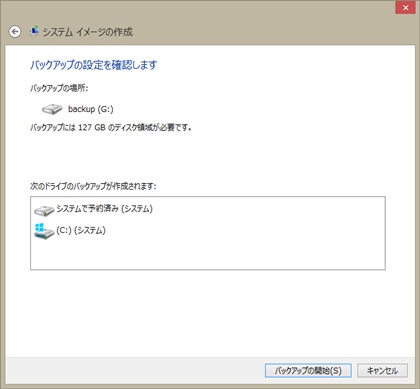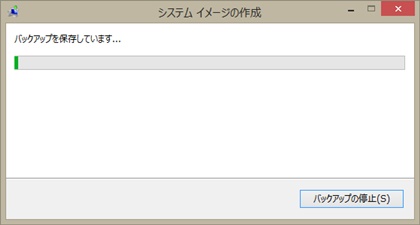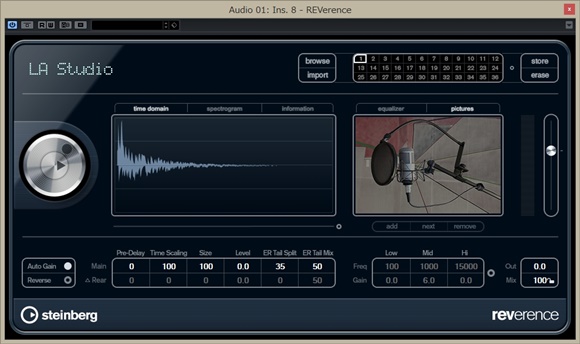Windows8.1の標準機能を使ってイメージバックアップを。
Windows7,Windows8とでは場所や名称が異なります。
この記事ではWindows8.1 PRO 64bitでの内容を記しています。
コントロールパネルの「ファイル履歴」から、
「システムイメージバックアップ」をクリック。
バックアップ可能なドライブの検索が始まります。
目的のバックアップ先であることを確認して「次へ」。
私の場合はクリーンセットアップした状態に加えて、
必要なソフトウェアをインストールしたC:ドライブを
Windows8.1PRO標準機能のイメージバックアップを利用してバックアップします。
ユーザーフォルダやデータを格納したD:ドライブは
Acronis True Image 2015があるので、
これで定期的にバックアップを取ります。
時々、ATI2015でC,Dドライブの両方をバックアップしておけば、
後にインストールしたソフトがあってもその時点に戻せます。
Win標準のイメージバックアップは
工場出荷時の状態に戻さないといけないようなトラブルの場合に。
Acronis True Image 2015でのバックアップは普段のリスクヘッジに。
自作PCなのでプリインストール込みの「工場出荷時の状態に戻す」
という機能がないのでバックアップは大切なのです。
Acronis True Image 2015だけでいいんじゃない?と思いますが、
1つの方法より2つの方法でバックアップがあった方が安心なので。(^^;
この小心が幸いして10代の頃に作ったMIDIデータが今でも手元にあります。
話が逸れました。(^^;
内容を確認して「バックアップの開始」です。
無駄話のタイミングはここでした。(^^;
はい終了。
システムが立ち上がらなくなったら、
Windows 8.1のインストールDVD等から起動し、
最初に表示される画面で「コンピューターを修復する」を選択。
トラブルシューティング→詳細オプション→イメージでシステム回復と辿る。
そこに「Windows 8.1」とあるのでこれで修復。
これに加えて、Windows7/8ではDVD-Rに回復ディスク、
Windows8.1はUSBメモリに回復ドライブを作成しておけば安心です。
普段のコマメなバックアップは多機能で処理も速い
専用ソフトの方が運用しやすいので併用するのもよいでしょう。